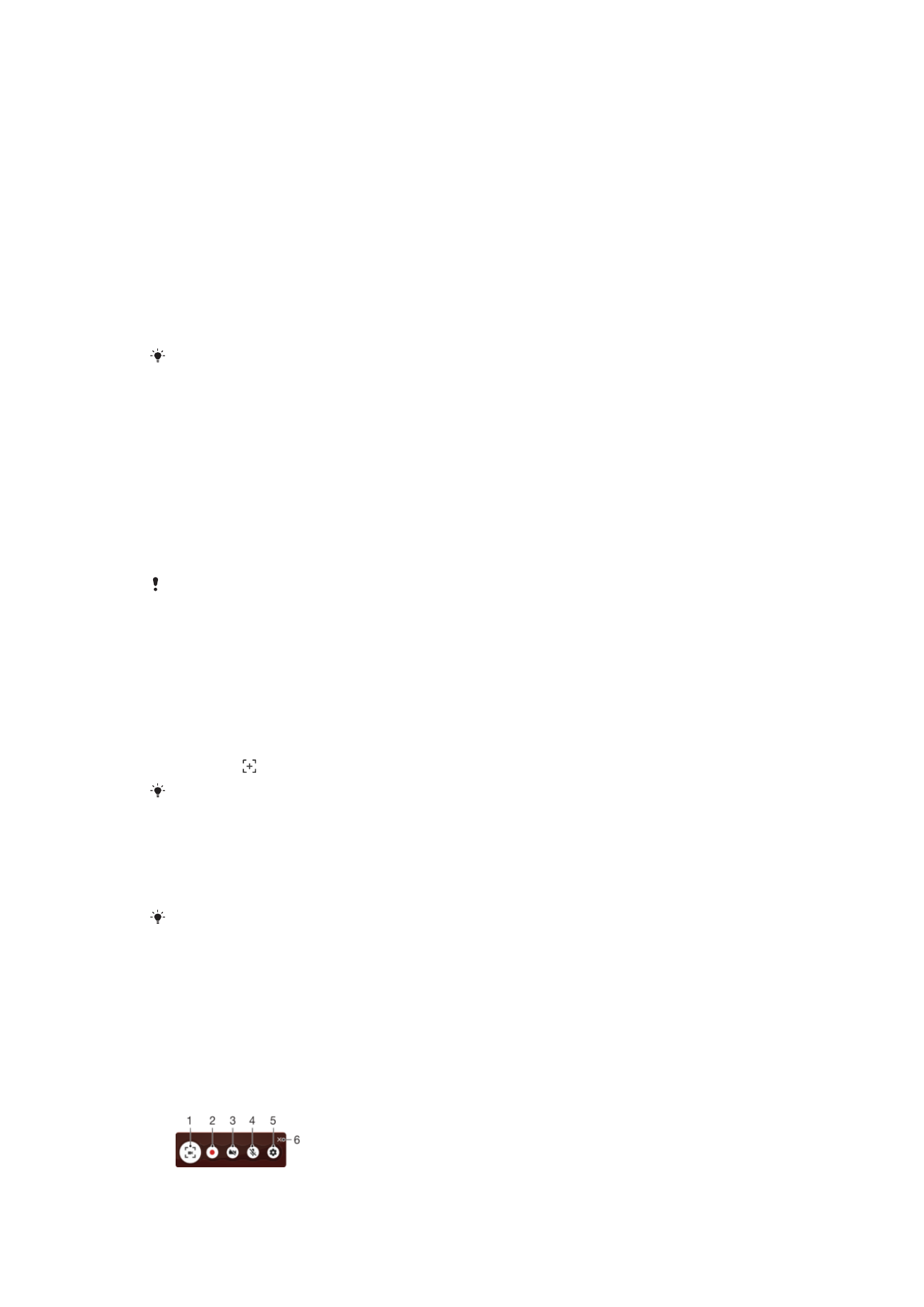
Запис екрана
Ви можете використовувати функцію запису екрана для того, щоб записати відео про те, що
відбувається на екрані пристрою. Ця функція корисна, наприклад, якщо вам потрібно створювати
посібники або записуваті відео з ігрою на пристрої. Записані відеокліпи автоматично зберігаються в
"Альбомі".
Огляд вікна записування екрана
31
Перед вами онлайн-версія цього видання. © Роздруковувати його можна лише для власного користування.
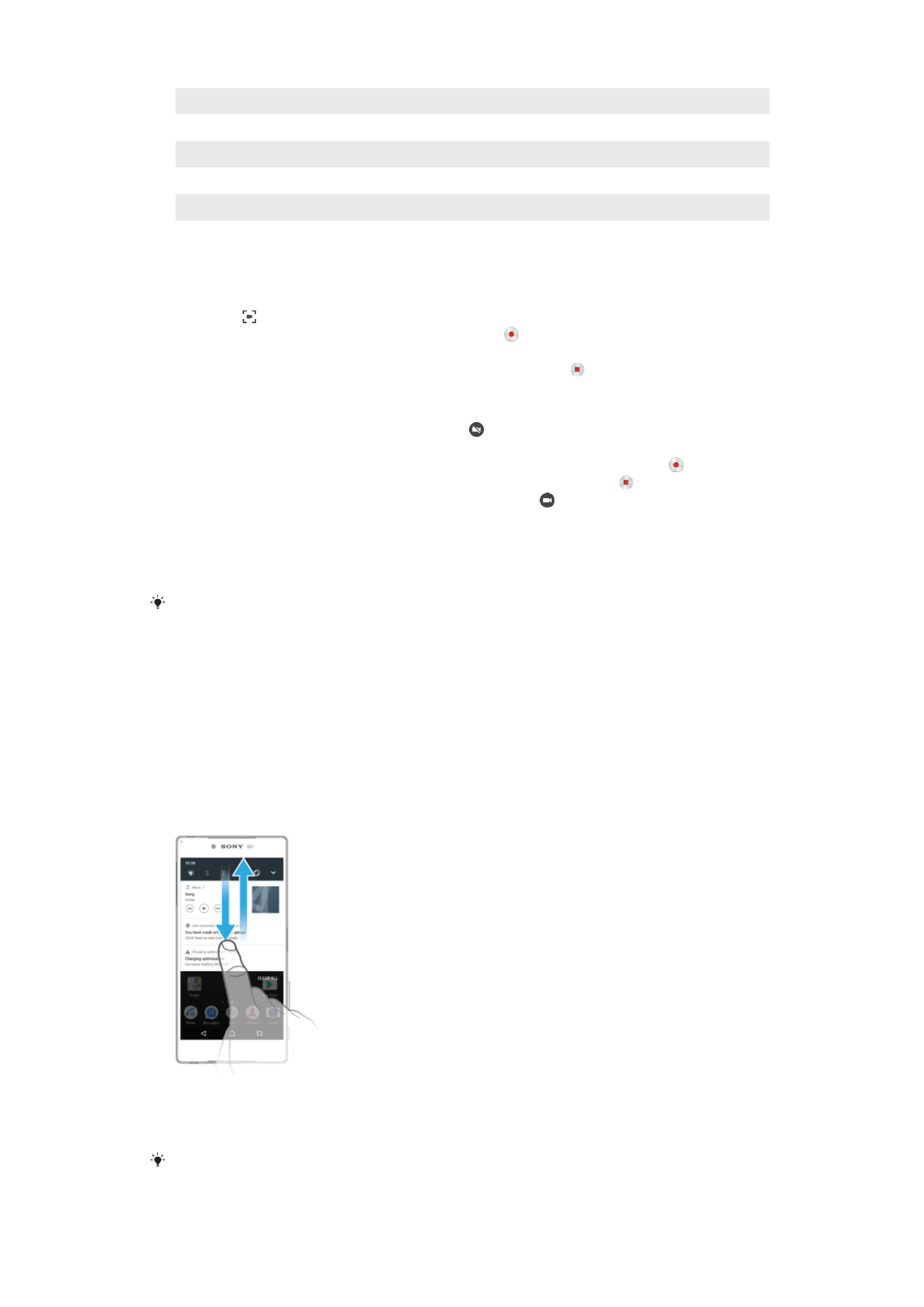
1
Згортання/розгортання вікна записування екрана
2
Записування екрана
3
Записування екрана, коли активовано передню камеру
4
Записування екрана зі звуком/ без нього
5
Доступ до установок записування екрана
6
Закриття вікна записування екрана
Записування екрана
1
Натисніть і утримуйте клавішу живлення, доки не відобразиться вікно із запитом.
2
Торкніться .
3
Коли відкриється вікно записування екрана, торкніться . Запуститься функція
записування екрана та відобразиться кнопка таймера.
4
Щоб зупинити записування, торкніться кнопки таймера, а потім — .
Запис екрана при активованій передній камері
1
Коли відкриється вікно запису екрана, торкніться . Відкриється вікно з зображенням з
видошукача передньої камери.
2
Щоб почати запис екрана та відео, що записується на передню камеру, торкніться .
3
Щоб зупинити записування, торкніться кнопки таймера, а потім торкніться .
4
Щоб закрити вікно видошукача передньої камери, торкніться .
Перегляд останніх записів екрана
1
Двічі торкніться панелі стану, щоб відобразити панель сповіщень.
2
Торкніться запису екрана.
Записи екрана також можна переглянути в програмі «Альбом».